Kako postaviti video projektor za gledanje u kućnom kinu
Postavljanje a video projektor razlikuje se od postavljanja TV-a. Evo nekoliko savjeta koje trebate imati na umu za postavljanje kućnog kina.
Sve počinje sa zaslonom
Prije nego kupite video projektor, odlučite želite li ga baciti na zaslon ili zid. Ako projicirate na zaslon, trebali biste kupite svoj ekran kada dobijete projektor. Većina jedinica može se lijevati s prednje ili stražnje strane te sa platforme tipa stol ili sa stropa. Za postavljanje iza zaslona potreban vam je zaslon kompatibilan sa stražnjim stranama.
Postavljanje projektora
Za bacanje sa stropa, postavite projektor naopako i pričvrstite ga na stropni nosač. Ako ga ne instalirate naopako, onda će preokrenuti sliku. Međutim, jedinice koje su kompatibilne s montažom na strop uključuju značajku koja vam omogućuje da preokrenete sliku kako biste je projicirali s desnom stranom prema gore.
Ako projektor montirate iza ekrana i bacite ga sa stražnje strane, on će vodoravno preokrenuti sliku. Jedinica koja je kompatibilna sa stražnjim postavljanjem uključuje značajku koja vam omogućuje da izvedete vodoravni prekidač od 180 stupnjeva kako bi slika imala ispravnu lijevu i desnu orijentaciju iz područja gledanja.
Prije rezanja u strop i pričvršćivanja stropnog nosača na mjesto, morate odrediti potrebnu udaljenost projektora od zaslona. Potrebna udaljenost od ekrana je ista kao što bi bila na podu umjesto na stropu. Najbolje je pronaći najbolje mjesto na stolu koje će osigurati ispravnu udaljenost za sliku veličine koju želite, a zatim pomoću stupa označite to isto mjesto na stropu.
Drugi alat koji pomaže pri postavljanju videoprojektora je dijagram udaljenosti uključen u korisnički priručnik. Mnogi proizvođači projektora također imaju online kalkulatore udaljenosti koje možete koristiti. Epson i BenQ navedite dva primjera online kalkulatora udaljenosti.
Planirate li instalirati video projektor na strop, najbolje je konzultirati se s instalaterom kućnog kina. Na taj način možete biti sigurni u odgovarajuću udaljenost, kut prema ekranu i stropnu montažu, kao i hoće li vaš strop izdržati težinu i jedinice i nosača.
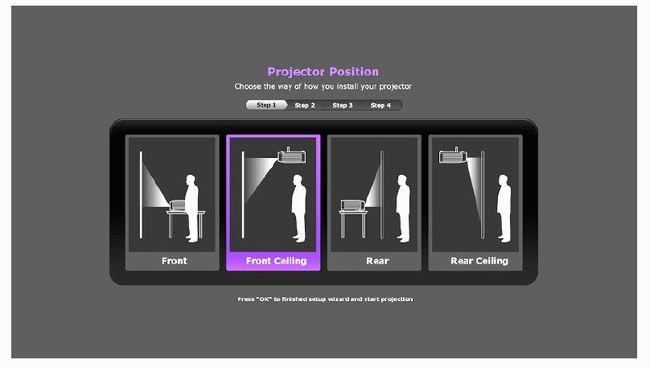
Povežite svoje izvore i pojačajte
Većina modernih projektora namijenjenih kućnom kinu ima barem jedan HDMI unos i kompozitni, komponentni video i PC monitor ulaza. Prije kupnje provjerite ima li vaša jedinica one koje su vam potrebne.
Ovdje su opće upute za povezivanje izvornih uređaja, kao što su DVD/Blu-ray Disc player, konzola za video igre, uređaj za strujanje medija, kabelska/satelitska kutija, računalo ili prijemnik za kućno kino:
Nakon uključivanja, prva slika koju ćete vidjeti bit će logotip robne marke, nakon čega slijedi poruka da projektor traži aktivni izvor ulaza.
Uključite jedan od svojih povezanih izvora. Ako projektor ne može pronaći vaš aktivni izvor, možete ga odabrati i ručno pomoću daljinskog ili ugrađenog gumba za odabir izvora.
Kada jedinica pronađe vaš aktivni izvor, znate da radi. Sada idite u izbornik i odaberite položaj projektora (prednji, prednji strop, stražnji ili stražnji strop) da biste ispravili orijentaciju slike.
Zatim prilagodite projiciranu sliku, koja će najvjerojatnije biti zaslonski izbornik izvornog uređaja. Nakon što se jedinica uključi, upotrijebite sve ugrađene testne uzorke dostupne putem izbornika na zaslonu. Najčešće će testni obrasci sadržavati crveni, zeleni ili plavi zaslon ili mrežu, kao što su mali bijeli kvadrati s crnim rubovima ili crni kvadrati s bijelim rubovima.
Prebacivanje slike na ekran
Sada morate postaviti sliku na zaslon pod odgovarajućim kutom. Ako je projektor na stolu, podignite ili spustite prednju stranu jedinice pomoću podesive stopice (ili nožica) koja se nalazi na donjoj prednjoj strani. Također mogu postojati podesive noge smještene straga.
Ako je jedinica montirana na strop, morat ćete se popeti na ljestve i namjestiti stropni nosač kako bi se pravilno nagnuo prema ekranu. Osim položaja i kuta, većina videoprojektora također nudi dodatne alate za postavljanje, kao npr korekcija keystone i pomak leće.
- Keystone korekcija pruža način da provjerite jesu li stranice slike što bliže savršenom pravokutniku. Ponekad kut između projektora i zaslona rezultira slikom koja je šira na vrhu nego na dnu ili viša s jedne strane od druge. Pomoću korekcije trapezoidnosti možete popraviti proporcije slike. Neke jedinice omogućuju i horizontalnu i vertikalnu korekciju, dok neke dopuštaju samo vertikalnu korekciju. U oba slučaja, rezultati nisu uvijek savršeni. Ako je projektor montiran na stolu, postavite ga na višu platformu kako bi bio više u ravnini sa ekranom.
- Pomak objektiva pruža mogućnost pomicanja leće projektora po horizontalnoj i okomitoj ravnini. Neke vrhunske jedinice nude dijagonalni pomak objektiva. Ako vaša slika ima ispravan vertikalni i horizontalni oblik, ali je potrebno podići, spustiti ili pomaknut s jedne na drugu stranu tako da stane na vaš zaslon, pomak objektiva ograničava potrebu za pomicanjem cijelog projektor.

Keystone korekcija nalazi se na gotovo svim projektorima, dok je pomak objektiva obično rezerviran za jedinice više klase.
Zoom i Fokus
Nakon što dobijete ispravan oblik i kut slike, sljedeća stvar koju trebate učiniti je koristiti Zum i Usredotočenost kontrole kako biste dobili jasnu sliku.
Koristite kontrolu zumiranja da bi slika ispunila vaš zaslon. Nakon što je slika prikladne veličine, upotrijebite kontrolu fokusa kako bi vam bila jasnija iz vašeg položaja za sjedenje. Na većini projektora kontrole zumiranja i fokusa su ručne, ali u nekim slučajevima su motorizirane, što vam omogućuje podešavanje zuma i fokusa pomoću daljinskog upravljača.
Kontrole zumiranja i fokusa obično se nalaze na vrhu jedinice, odmah iza sklopa objektiva, ali ponekad se mogu nalaziti oko vanjske strane objektiva. Neki jeftiniji projektori možda nemaju kontrolu zumiranja ili fokusa.
Optimizirajte kvalitetu slike
Sada možete napraviti dodatne prilagodbe kako biste optimizirali svoje iskustvo gledanja. Prvo što trebate učiniti je postaviti zadano omjer stranica. Možete imati nekoliko izbora, kao što su 16:9, 16:10, 4:3 i Letterbox. Ako projektor koristite kao monitor računala, najbolje je 16:10. Za kućno kino, ako imate zaslon omjera 16:9, postavite omjer na 16:9, jer je to najbolji kompromis za većinu sadržaja. Ovu postavku uvijek možete promijeniti ako objekti na vašoj slici izgledaju preširoki ili uski.
Sljedeće su postavke slike. Većina jedinica nudi niz unaprijed postavljenih postavki, uključujući Živopisno (ili dinamički), Standard (ili normalno), Kino, a moguće i druge, kao npr Sportski ili Računalo, i unaprijed postavljene postavke za 3D ako projektor nudi tu opciju gledanja.
- Za prikaz računalne grafike ili sadržaja koristite postavke slike računala ili računala ako su dostupne.
- Standard ili Normal najbolji je kompromis i za TV programe i za gledanje filmova za kućno kino.
- Preset Vivid preuveličava zasićenost boja i kontrast, možda pomalo grubo.
- Kino je često prigušeno i toplo, posebno za sobe s ambijentalnim svjetlom. Ova je postavka najbolja za gledanje filmskog sadržaja u vrlo mračnoj prostoriji.
Poput televizora, video projektori pružaju mogućnosti ručnog podešavanja boje, svjetline, nijanse (nijansa) i oštrine. Neke jedinice također imaju dodatne postavke, kao što su smanjenje video šuma (DNR), gama, interpolacija pokreta i dinamička šarenica ili automatska iris.

Ako i dalje niste zadovoljni nakon što ste prošli kroz dostupne opcije podešavanja slike, obratite se instalateru ili prodavaču koji pruža usluge video kalibracije.
3D postavke
Za razliku od većine današnjih televizora, mnogi video projektori još uvijek pružaju i 2D i 3D opcije gledanja.
- I LCD i DLP video projektori zahtijevaju Active Shutter naočale. Neki sustavi nude jedan ili dva para naočala, ali mnogi ne. Za najbolje rezultate koristite naočale koje preporučuje proizvođač. Raspon cijena može varirati od 50 do 100 dolara po paru.
- Naočale uključuju ili internu punjivu bateriju putem USB kabela za punjenje ili bateriju sata. Koristeći bilo koju opciju, trebali biste imati oko 40 sati korištenja po punjenju.
- U većini slučajeva, projektor će automatski detektirati 3D sadržaj te će se postaviti na 3D način svjetline kako bi nadoknadio gubitak svjetline uzrokovan naočalama. Međutim, kao i kod drugih postavki, možete izvršiti daljnja podešavanja slike po želji.
Ne zaboravite na zvuk
Za razliku od televizora, većina videoprojektora nema ugrađene zvučnike. Zvučnici ugrađeni u projektore pružaju slabu reprodukciju zvuka poput one na stolnom radiju ili jeftinom prijenosnom računalu. Ova kvaliteta zvuka može biti prikladna za malu spavaću sobu ili konferencijsku sobu, ali nije idealna za pravi audio doživljaj kućnog kina.
Najbolja audio nadopuna video projekciji je sustav surround zvuka koji uključuje prijemnik za kućno kino i više zvučnika. U ovoj vrsti postavljanja, najbolja opcija povezivanja bila bi spajanje video/audio izlaza (poželjno HDMI) vašeg izvorna komponenta(e) na vaš prijemnik kućnog kina, a zatim spojite video izlaz (još jednom, HDMI) na vaš video projektor.
Međutim, ako ne želite svu gnjavažu tradicionalnog audio postavljanja kućnog kina, možete se odlučiti za postavite zvučnu traku iznad ili ispod zaslona. Soundbar će pružiti daleko bolji zvuk od zvučnika ugrađenih u video projektor.
Drugo rješenje, pogotovo ako imate sobu skromne veličine, je upariti video projektor s audio sustavom ispod TV-a (koji se obično naziva zvučnom bazom). Ovo rješenje je alternativni način za bolji zvuk od ugrađenih zvučnika. Također svodi nered u povezivanju na minimum, jer nemate kablove za zvučnu traku postavljenu iznad ili ispod zaslona.
